So beheben Sie, dass NieR: Automata nicht auf einen anderen Monitor wechselt
Einführung
NieR: Automata wird weithin für seine fesselnde Handlung und komplexen Mechaniken geliebt. Dennoch stoßen Spieler oft auf das Problem, dass das Spiel nicht auf einen anderen Monitor wechselt. Dieses Problem kann ziemlich frustrierend sein, besonders für Gamer, die auf Multi-Monitor-Setups für ein besseres Spielerlebnis oder Streaming angewiesen sind. In diesem Leitfaden zeigen wir Ihnen häufige Ursachen und Lösungen, um NieR: Automata auf Ihrem gewünschten Monitor korrekt anzuzeigen.

Häufige Ursachen
Das Verständnis der häufigen Ursachen, warum NieR: Automata nicht auf einen anderen Monitor wechselt, ist der erste Schritt zur Lösung dieses Problems. Hier sind die Hauptursachen:
Grafikkarten-Konfiguration
Einer der häufigsten Gründe sind die Einstellungen der Grafikkarte. Anzeigeeinstellungen oder Treiberkonfigurationen sind möglicherweise nicht für die Nutzung von mehreren Monitoren optimiert, wodurch das Spiel daran gehindert wird, auf dem gewünschten Bildschirm angezeigt zu werden.
Monitoreinstellungen
Manchmal liegt das Problem in den Monitoreinstellungen selbst. Falsche Konfigurationen oder eine primäre Monitoreinstellung könnten verhindern, dass das Spiel auf dem sekundären Bildschirm erscheint.
Spieleinstellungen
Auch die Spieleinstellungen können Probleme verursachen. NieR: Automata könnte im Vollbildmodus eingestellt sein, der standardmäßig auf Ihren primären Monitor eingestellt ist, oder keine Unterstützung für Multi-Monitor-Setups in der Spielkonfiguration bieten.
Das Verständnis dieser häufigen Ursachen bereitet den Boden für einen effektiven Fehlerbehebungsprozess. Tauchen wir in die Schritt-für-Schritt-Anleitung ein, die Ihnen bei der Lösung dieses Problems helfen wird.
Schritt-für-Schritt-Anleitung zur Fehlerbehebung
Überprüfen und Aktualisieren der Grafikkartentreiber
- Aktualisieren Sie Ihre Grafikkartentreiber: Stellen Sie sicher, dass Sie die neuesten Updates für Ihre NVIDIA- oder AMD-Grafikkartentreiber haben. Besuchen Sie die offizielle Website, um die neuesten Versionen herunterzuladen.
- Für NVIDIA-Nutzer: Gehen Sie zur NVIDIA-Website, laden Sie die GeForce Experience-Software herunter und installieren Sie die neuesten Treiberupdates.
-
Für AMD-Nutzer: Gehen Sie zur AMD-Website, laden Sie das Auto-Detect and Install Radeon Graphics Drivers Utility herunter und folgen Sie den Anweisungen.
-
Starten Sie Ihren PC neu, um sicherzustellen, dass die neuen Treiber korrekt installiert und angewendet werden.
Anpassen der Windows-Anzeigeeinstellungen
- Öffnen Sie die Anzeigeeinstellungen: Klicken Sie mit der rechten Maustaste auf den Desktop und wählen Sie ‘Anzeigeeinstellungen.’
- Monitore identifizieren: Klicken Sie auf die Schaltfläche ‘Identifizieren’, um sicherzustellen, dass Windows Ihre Monitore korrekt erkennt.
- Stellen Sie Ihren primären Monitor ein: Wählen Sie den Monitor, den Sie als primäre Anzeige verwenden möchten, und aktivieren Sie das Kontrollkästchen ‘Diesen Monitor als Hauptanzeige einrichten.’
- Erweitern oder duplizieren Sie die Anzeigen: Stellen Sie sicher, dass Sie ‘Diese Anzeigen erweitern’ auswählen, wenn Sie auf mehreren Monitoren spielen möchten, oder ‘Diese Anzeigen duplizieren’ für die gleiche Ausgabe auf beiden.
Konfigurieren der Anzeigeoptionen im Spiel
- Starten Sie NieR: Automata und gehen Sie zu den Spieleinstellungen.
- Gehen Sie zu Anzeigeoptionen: Schalten Sie in den Vollbild- oder Randlos-Fenster-Modus.
- Wählen Sie den richtigen Monitor: Wählen Sie, falls verfügbar, den spezifischen Monitor aus, auf dem das Spiel laufen soll.
- Änderungen anwenden und das Spiel neu starten, um zu sehen, ob das Problem behoben ist.
Aufbauend auf den grundlegenden Fehlerbehebungsschritten können wir nun zu fortgeschrittenen Lösungen im nächsten Abschnitt übergehen.

Erweiterte Lösungen
Verwendung von Drittanbieter-Software: NVIDIA-Systemsteuerung/AMD Radeon-Einstellungen
- NVIDIA-Nutzer:
- Öffnen Sie die NVIDIA-Systemsteuerung.
- Navigieren Sie zu ‘Mehrere Anzeigen einrichten’ unter dem Reiter ‘Anzeige.’
-
Wählen und ziehen Sie Ihren bevorzugten Monitor, der für das Spielen als primär verwendet werden soll.
-
AMD-Nutzer:
- Öffnen SieAMD Radeon-Einstellungen.
- Gehen Sie zum Reiter ‘Anzeige.’
- Unter ‘Anordnung’ setzen Sie Ihren bevorzugten Monitor als primäre Anzeige für Spiele.
Bearbeiten von Konfigurationsdateien
- Lokalisieren Sie die Konfigurationsdatei des Spiels:
-
Diese Datei befindet sich normalerweise im Installationsverzeichnis des Spiels oder im Ordner ‘Eigene Dokumente’ unter ‘My Games.’
-
Öffnen Sie die Konfigurationsdatei: Verwenden Sie Notepad oder einen beliebigen Texteditor, um die Datei zu öffnen.
- Bearbeiten Sie die Anzeigeeinstellungen: Suchen Sie nach Einstellungen bezüglich Auflösung und Monitorpräferenz und passen Sie diese an Ihre gewünschten Monitoreinstellungen an.
- Speichern und beenden: Speichern Sie die Änderungen und starten Sie das Spiel, um zu sehen, ob die Anpassungen funktioniert haben.
Neuinstallation des Spiels
- Deinstallieren Sie NieR: Automata: Gehen Sie zur Systemsteuerung > Programme > Programm deinstallieren und entfernen Sie NieR: Automata.
- Erneut herunterladen und installieren von Ihrer bevorzugten Spieleplattform (z.B. Steam).
- Konfigurieren Sie die Anzeigeeinstellungen während der Erstinstallation, um sicherzustellen, dass das Spiel die gewünschten Multi-Monitor-Einstellungen einhält.
Dieser Leitfaden deckt sowohl grundlegende als auch fortgeschrittene Fehlerbehebungsschritte ab und soll Ihnen eine umfassende Lösung zur Behebung des Monitorwechselproblems bieten.
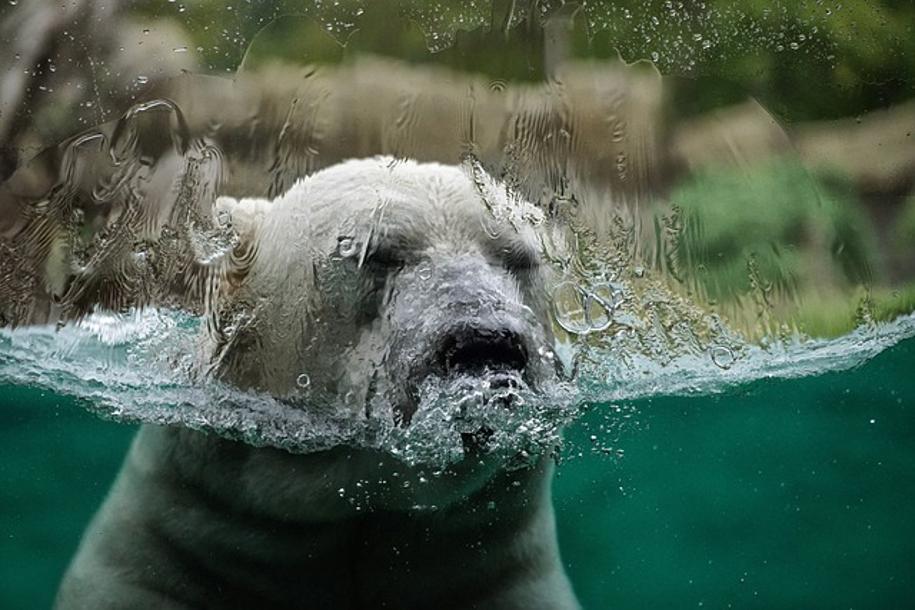
Fazit
Die Behebung des Monitorwechselproblems in NieR: Automata erfordert eine Reihe von Schritten, von der Aktualisierung der Treiber bis hin zur Konfiguration der Spieleinstellungen. Durch Befolgen dieser Methoden wird sichergestellt, dass Sie ein nahtloses Spielerlebnis auf dem Monitor Ihrer Wahl genießen können.
Häufig gestellte Fragen
Warum wechselt NieR: Automata nicht auf meinen zweiten Monitor?
Das Problem kann durch veraltete Grafikkartentreiber, falsche Windows-Anzeigeeinstellungen oder fehlerhafte In-Game-Konfigurationen verursacht werden.
Können Treiberaktualisierungen das Monitorwechselproblem bei NieR: Automata beheben?
Ja, das Aktualisieren der Grafikkartentreiber kann oft Kompatibilitätsprobleme lösen und das nahtlose Wechseln der Monitore im Spiel ermöglichen.
Gibt es Drittanbieter-Tools, die bei der Lösung dieses Problems helfen können?
Ja, Tools wie NVIDIA Systemsteuerung und AMD Radeon Einstellungen können verwendet werden, um Multi-Monitor-Setups effektiv zu konfigurieren.
